
Odesílání zpráv na Macu
Zprávy na Macu nemusí být nudné. Jakmile Mac nastavíte, můžete posílat zprávy konkrétnímu uživateli, skupině osob nebo firmě a můžete přidávat text, fotky, animované prvky apod. Můžete se vyjadřovat celou řadou způsobů:
Ikony Tapback: Viz Použití ikon Tapback.
Fotky a videa: Viz Posílání fotek a videí.
Fotky, skeny a kresby (z iPhonu nebo iPadu): Viz Vkládání souborů z iPhonu nebo iPadu.
Nálepky s memoji a obrázky: Viz Vytvoření vašeho memoji a Použití memoji a funkce #obrázky.
Zvukové zprávy: Viz Odesílání zvukových zpráv.
Efekty ve zprávách: Viz Použití efektů ve zprávách.
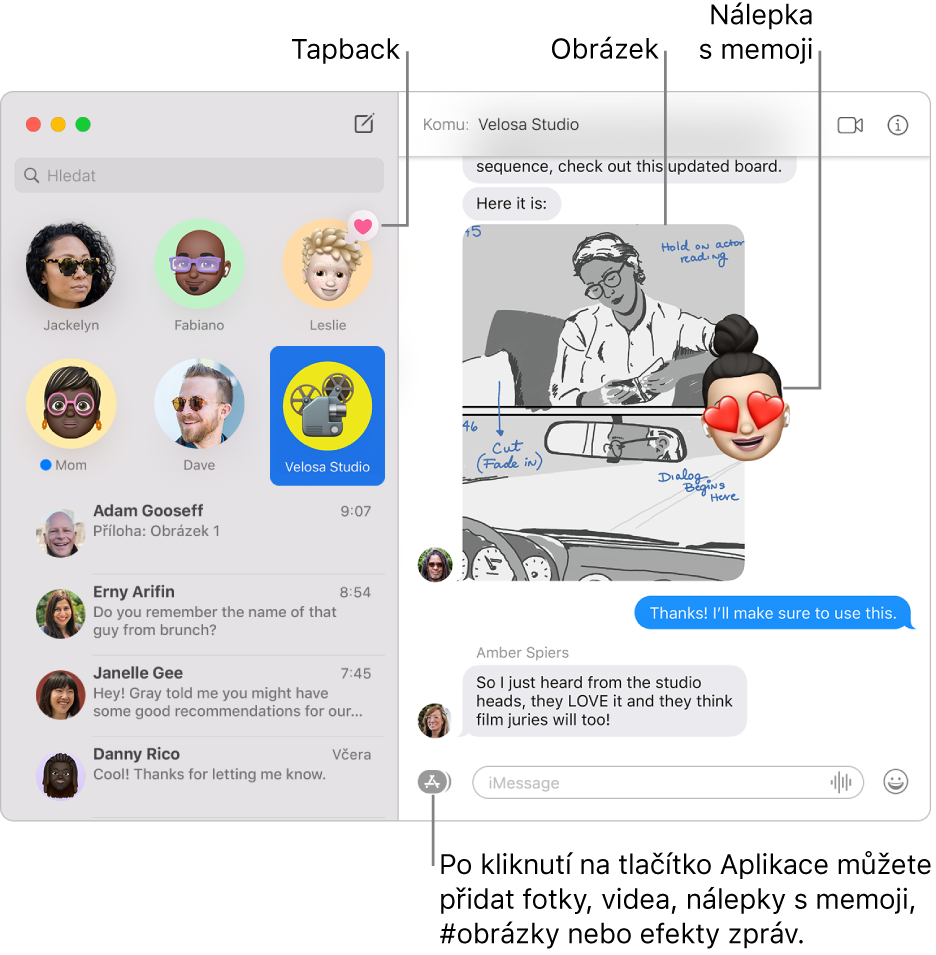
V aplikaci Zprávy
 na Macu vytvořte kliknutím na tlačítko Napsat
na Macu vytvořte kliknutím na tlačítko Napsat  novou zprávu (můžete také použít Touch Bar).
novou zprávu (můžete také použít Touch Bar).Do pole Komu zadejte jméno, e-mailovou adresu nebo telefonní číslo osoby, které chcete odeslat zprávu. Aplikace Zprávy vám při psaní nabízí odpovídající adresy z Kontaktů
 a adresy osob, kterým jste už někdy posílali zprávy.
a adresy osob, kterým jste už někdy posílali zprávy.Můžete také kliknout na tlačítko Přidat
 vpravo od pole Komu. Klikněte na některý kontakt v seznamu a pak na jeho e‑mailovou adresu nebo telefonní číslo.
vpravo od pole Komu. Klikněte na některý kontakt v seznamu a pak na jeho e‑mailovou adresu nebo telefonní číslo.Poznámka: Pokud se na vás vztahuje omezení dovolující výměnu zpráv jen s některými osobami, zobrazí se u lidí, kterým nemůžete psát textové zprávy, ikona přesýpacích hodin

Zadejte zprávu do pole v dolní části okna. Při psaní můžete používat doporučení pro psaní, pokud jsou k dispozici.
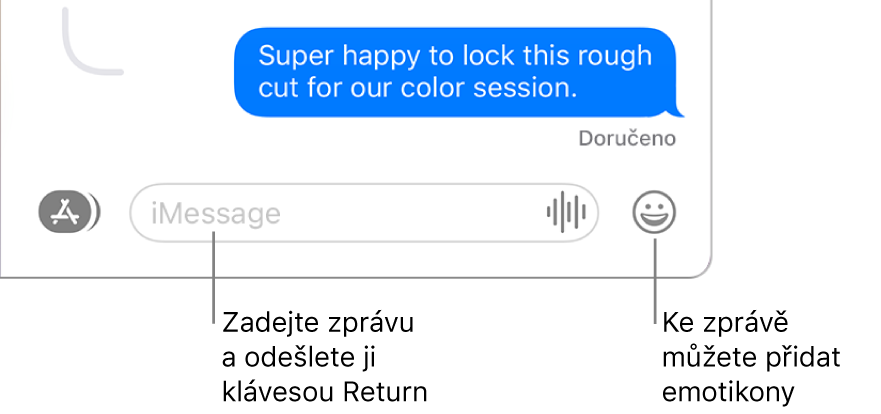
Siri: Řekněte například: „Message Mom that I’ll be late.“ (Pošli mámě zprávu, že přijdu pozdě.) Jak požádat Siri.
Zprávu odešlete stisknutím klávesy Return na klávesnici nebo kliknutím na tlačítko Odeslat
 .
.
Pokud chcete použít vloženou odpověď, aby byla konverzace přehlednější, přečtěte si informace v tématu Odesílání vložených odpovědí na zprávy. Chcete-li zprávu přeposlat, přečtěte si téma Přeposlání zprávy nebo přílohy.
Tip: Prostřednictvím zprávy s informacemi o vašem účtu v Game Centru můžete pozvat nové přátele ke hraní her pro více hráčů. Viz Hraní her na Macu.